Antes de tudo, vamos relembrar a importância do Windows Update. Trata-se de um serviço para o Windows que verifica, junto com Microsoft Update, as atualizações necessárias. Isso evita que o sistema fique vulnerável a ameaças, brechas para invasores e outros perigos da web.
Recentemente, o malware WannaCry sequestrou diversas máquinas pelo mundo, utilizando simplesmente uma falha no Windows. Porém, a Microsoft aponta que distribuiu o patch de segurança dois meses atrás, portanto as vítimas do vírus estariam em segurança se tivessem feito a atualização recomendada.
Tecnologia, negócios e comportamento sob um olhar crítico.
Assine já o The BRIEF, a newsletter diária que te deixa por dentro de tudo
Por esses motivos de segurança e outros semelhantes, você deve ter percebido que o ideal é manter o Windows Update sempre ativo, para que as atualizações do sistema sejam instaladas automaticamente. Porém, para o desgosto de vários usuários, a ferramenta podia fazer com que o computador fosse reiniciado automaticamente, inclusive no meio de uma tarefa importante.
Agora, você já pode ficar tranquilo, pois seus trabalhos não serão mais interrompidos do nada: a Microsoft desativou o recurso, e é possível escolher os horários mais adequados para a instalação de atualizações e reinicialização do computador.
A própria Microsoft recomenda que o Windows Update fique sempre ativado automaticamente. Então, para fazer isso e garantir que seu sistema estará sempre protegido, basta seguir os seguintes passos:
1. Abra o menu Iniciar e, em seguida, clique no ícone das Configurações e em “Atualizações e Segurança”. O Windows Update está lá.
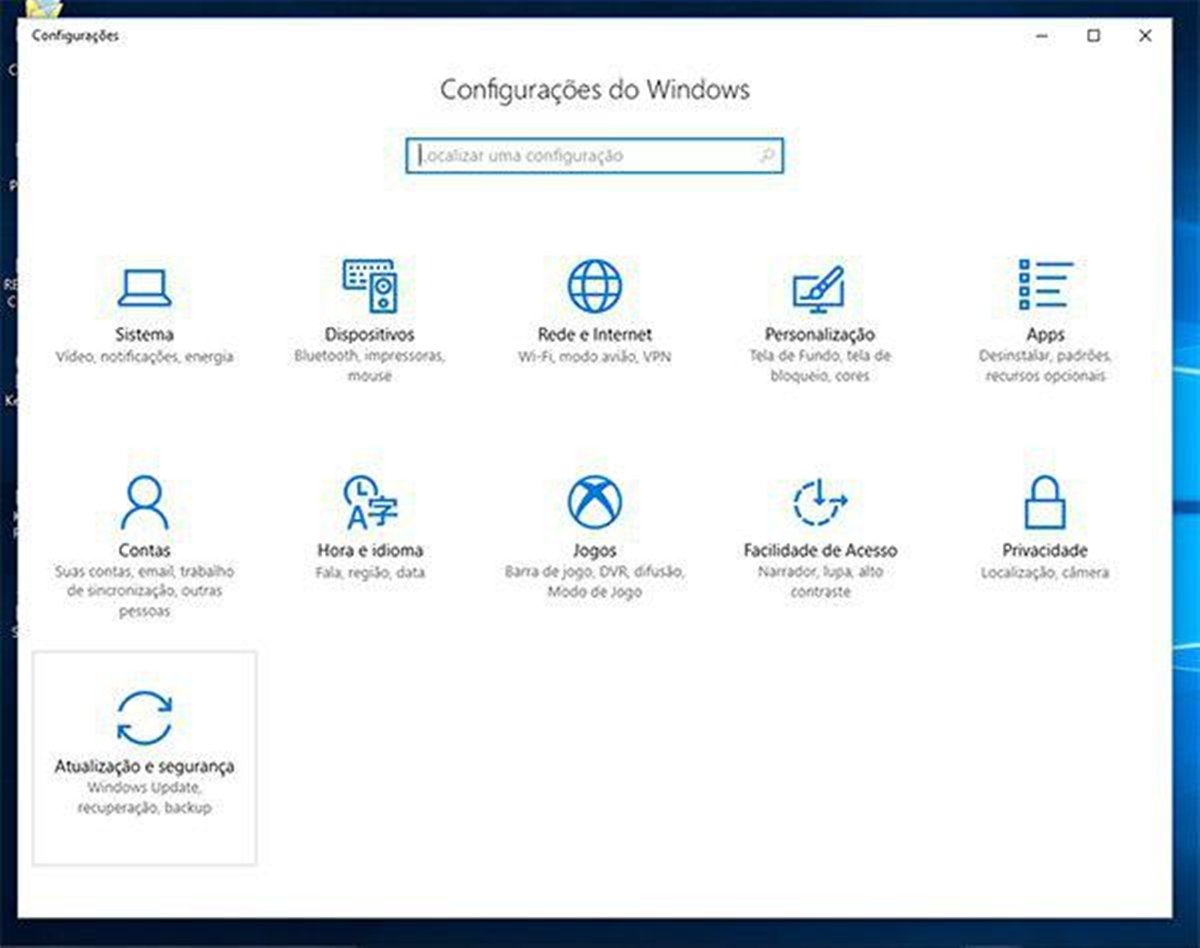
2. Se você quiser verificar as atualizações manualmente, clique em “Verificar se há atualizações”. Se não, pule direto para o próximo passo.
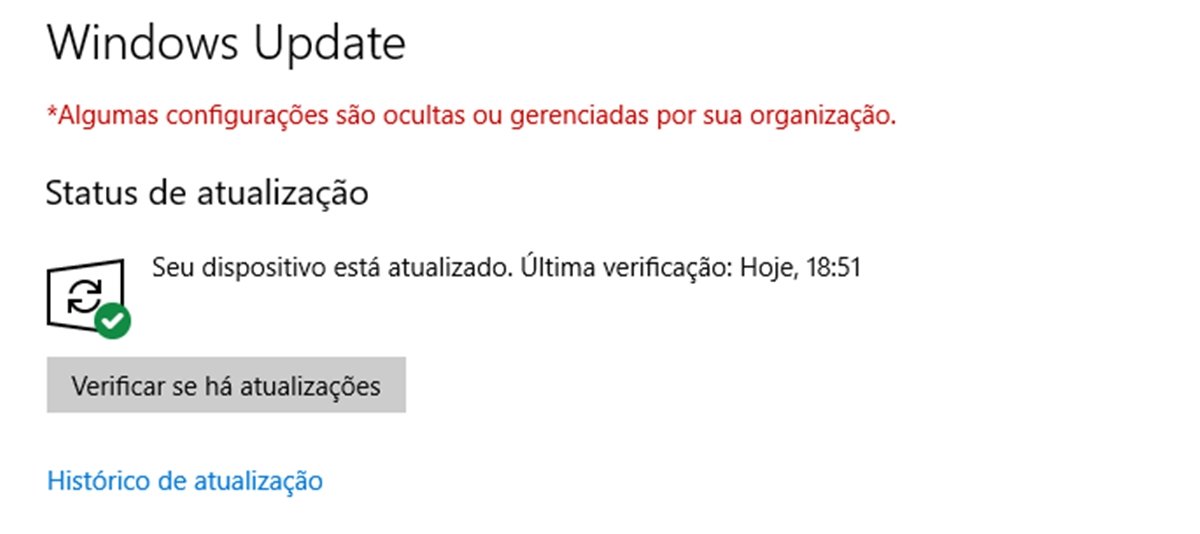
3. Caso queira deixar as atualizações no automático, vá em “Opções Avançadas” e, depois, em “Escolha como as atualizações serão instaladas”. Clique em “Automático”.

Vale lembrar que, se você utiliza o Windows 7 ou Windows 8, o Windows Update também está disponível: para o primeiro, fica até 2020; no caso do segundo, há apenas para o Windows 8.1.
Categorias


























